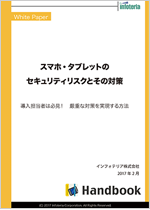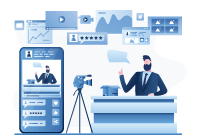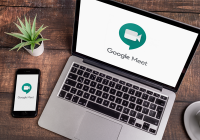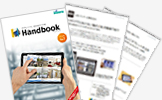タブレット端末、2in1 PCのセキュリティを総復習!手軽に持ち歩けるからこそ気をつけたい3つのポイント

最近、街なかでタブレット端末や2in1 PCを使っているビジネスマンを見かけることが多くなりました。ノートパソコンに比べ薄型軽量で、持ち運びに便利。そして、起動も早いのでちょっとした空き時間などに活用もできるので、カフェや電車の移動中などでの利用にも適しています。
しかし便利さにかまけて忘れてはならないのが「セキュリティ」。軽量で持ち運びがしやすい分、置き忘れや盗難にも遭いやすいという側面もあります。盗難・紛失に遭ってしまうと、情報漏えいの可能性も出てくるので問題は大きくなってしまいます。
ロック解除用のパスワードをかけていても、万が一ロックを解除されて中身を覗かれてしまったらデータの内容によっては一大事にもなりかねません。本ブログでも、過去に何度かセキュリティ関連の記事を公開していますが、今回はタブレット端末&2in1 PCのセキュリティについて再度、総復習をしてみたいと思います。
1:実はこれが一番大事! 本体の置き忘れ、盗難に気をつける
軽くて持ち運びに優れるタブレット端末や2in1 PC。だからこそ、その存在自体を忘れてしまう、なんてことを経験している方も少なくないことでしょう。軽いがゆえに、バッグに入っていなくても気付きにくく、「ちゃんと入れたはずなのに」という感じでどこかに置き忘れてしまったり、と言うことはよく聞く話です。
セキュリティの基本ですが、外出先などでタブレット端末や2in1 PCを放置することは極力避けるべきです。日本は平和だから大丈夫だろうという思い込みで、ふとした隙に盗まれても何も文句は言えません。盗まれないかもしれなくても、用心して放置しない、という意識が盗難を予防します。
また、バッグに入れて持ち運ぶときには、バッグの口やチャックは必ず閉めることを徹底してください。タブレット端末や2in1 PCは軽量であるがゆえに、電車の中などでスリに遭っても気づきにくいためです。
情報セキュリティの基本用語に「脆弱性」という言葉がありますが、先に挙げたような「放置」や「バッグが開いたまま」の状態はすなわち、脆弱性を有している、ということです。脆弱性がある場合はその脆弱性にしっかりと処置をおこなうことがリスクの低減につながります。
本ブログでも過去に情報セキュリティの基本について論じていますすので、ぜひ参考にしてみてください。
参考:タブレットのセキュリティを考えるその前に今こそ学ぶべき情報セキュリティの基本
万が一のために、遠隔操作設定をおこなう
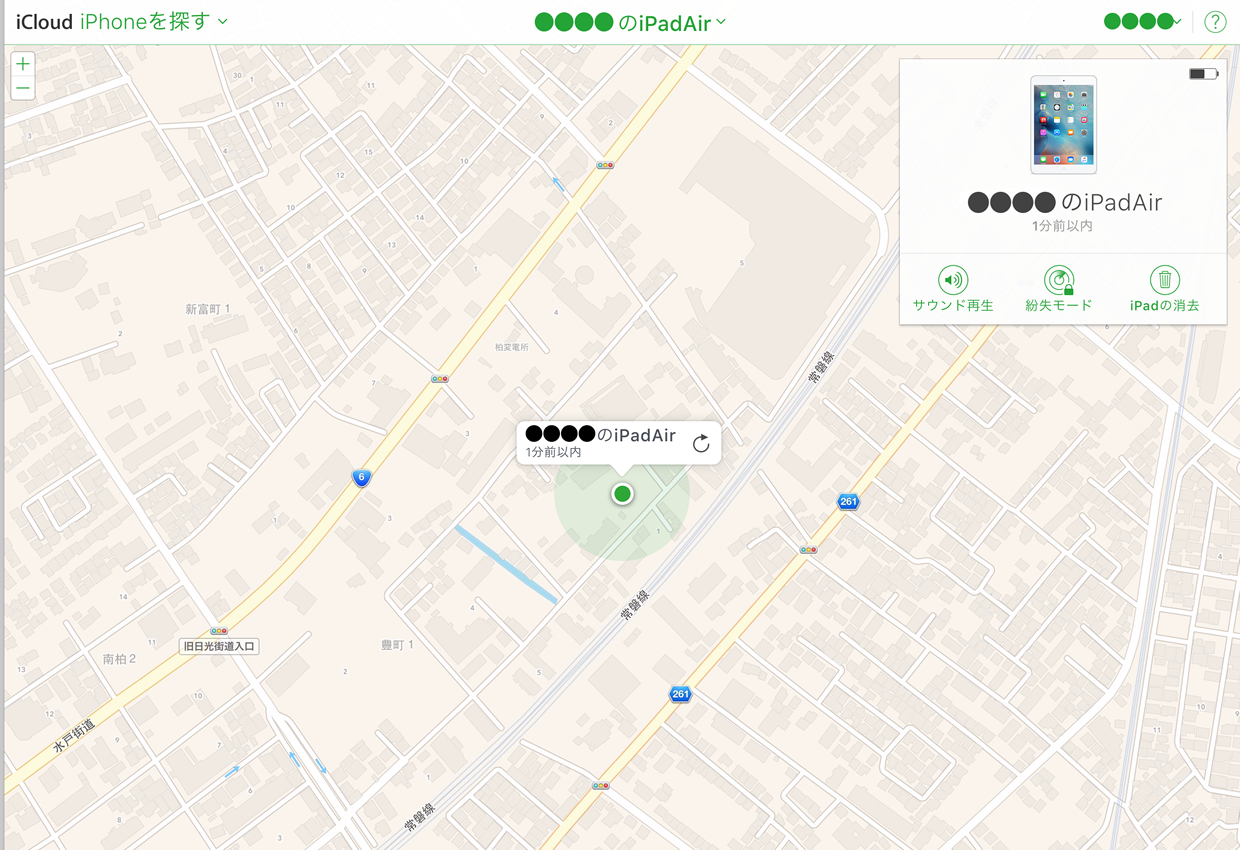
用心をしたにも関わらず、紛失・盗難してしまった場合のために、別の端末から沿革で操作できる機能を設定しておくと安全です。
iOSならば、iCloudにある「iPadを探す」という機能、Androidならば「Androidデバイスマネージャー」というアプリをダウンロードのうえ、それぞれ事前設定を必ずおこなってください。これらの機能を利用することで、紛失した端末の現在地を、PCやタブレットなどの別端末からチェックすることができるようになります。
また、端末の位置を知ることができるだけではなく、他の人が利用できなくなるため、(アクティベーションロック)誰かに利用される懸念を抱かずに、紛失の端末を探すことができます。しかしながら、ビジネスでの利用の場合はリモートワイプ機能で即座にデータ事態を消去し、情報漏えいの可能性を排除することを優先するべきでしょう。
ただし、これらの機能は電池切れの状態などでは当然動作しなくなるため、あくまで万全とは考えず、最悪の事態への予防線、という認識で利用するべきでしょう。
OSがWindowsの場合は、標準で上記のような機能を提供していないので、「スーパーセキュリティZERO」のような市販ソフトを使うことをオススメします。
参考:情報流出を防げ!新入社員に徹底したい、タブレット管理3つの基本のポイント
2:簡単なのはNG! パスワードの設定を見直す
「セキュリティ」が以前よりも声高に叫ばれている時代、タブレット端末や2in1 PCにパスワードロックをかけている人はほとんどだと思います。しかし、「覚えやすさ」を優先するあまり、「111111」、「123456」など簡易すぎるパスワードを設定する人は世界的にもとても多いようで、実際に被害にも多く遭っているようです。
参考:もっとも人気のある危険なパスワードは「123456」、安全なパスワードを使用する日本人は5人に1人未満(INTERNET Watch)
画面解除のパスワードは数字の組み合わせだけでなく、iPhoneでは5s以降Touch ID(指紋認証)を利用できるようになったり、となってきて複雑なパスワードを設定しても問題ないようになりつつありますが、個々のアプリやウェブサイトへのログイン時に求められるパスワードなどはセキュリティの意識が薄いことが散見されます。
見破られやすいパスワードは「想起しやすいもの」もの。最近のウェブサイトなどでは基本、6桁以上のパスワードに設定することとなりますが、わかりやすいキーワードは避けねばなりません。例えば、自分自身の誕生日や電話番号、自分や家族、ペット、友人の名前、住所など、個人からすぐに推測できる数字や文字列は極力避けるべきです。また、よく利用される単語(Sunday、Mondayなど)なども推測されやすいので避けたほうがよいでしょう。究極的には、長くてランダムな文字列がベストとなりますが、今度は覚えられない、という可能性も生じます。
そこでスマートフォン内のパスワードを一括管理できる、「1Password」のようなパスワード管理アプリを使うといいでしょう。マスターパスワードだけ覚えていれば、さまざまなサービスのログインIDとパスワードを使い分けることができます。Windows版、iOS版、Android版と各種揃っています。
また、最近のウェブブラウザは軒並み、ブラウザ自身がパスワードを記憶して、ログインを簡単にしてくれる機能を提供しています。とても便利ではある一方で、万が一自分以外の人に使われてしまった場合の被害は大きくなりかねません。そのため、この機能を利用するとしてもログインする場所を制限する、などして自己防衛を図るべきでしょう。
外部からの攻撃に合わないために ウイルスや不正アクセスを未然に予防する
インターネットの普及が進むに連れ、ネットワーク経由でウイルスや不正アクセスの被害に遭う確率が上がっています。これらを防ぐには、セキュリティソフトの導入が一番です。
主なセキュリティソフトは以下の通りです。
主なセキュリティソフト比較表
| ノートン セキュリティプレミアム | ウイルスバスタークラウド10 | カスペルスキー 2016 マルチプラットフォーム セキュリティ |
スーパーセキュリティZERO | AVG インターネットセキュリティ |
KINGSOFT インターネットセキュリティ 2015 | |
|---|---|---|---|---|---|---|
| メーカー | シマンテック | トレンドマイクロ | カスペルスキー | ソースネクスト | AVG Technologies | KINGSOFT |
| 対応OS | Windows、Mac、iOS、Android | Windows、Mac、iOS、Android | Windows、Mac、Android | Windows | Windows、Mac、iOS、Android | Windows、Android |
| 実勢価格 | 9240円~ | 12780円~ | 3980円~ | 3990円~ | 3980円~ | 無料 |
以前、iOSはウイルス被害に合わないと言われていました。しかし、それはもはや過去の話。最近ではiOS向けのウイルスも発見されるようになってきています。特に端末をビジネスなどで利用し、重要なデータを取り扱う場合は、対策は必ずしておきましょう。
また、普段の利用時から被害に合わないように心がけることも大切です。例えば、最近ではフィッシング詐欺やデータの抜き取りのためにAmazonや大手銀行のウェブサイトのデザインを全くそのまま利用するようなケースも出てきており、パッと見ただけでは気づくことはできません。
しかし、そうしたサイトでログインをする際には必ずURLが表示されているアドレスバーを見るなど、自分自身で防衛をする、という意識を持つことが一番の抑止策と言えます。また、当然のことながらスパムメールなどに記載されているURLアドレスにはアクセスしないようにしましょう。
もうひとつ、最近気を付けておくべきなのが端末で利用するアプリです。Android端末の場合、いわゆる「野良アプリ」のようなものを利用する方も中にはいますが、これはマルウェアやウィルスが混入しているケースが多く、非常に危険性が高いものと言えます。
できるだけ、Windows StoreやGoogle Play、App Storeといった公式アプリサイトからダウンロードするようにしましょう。しかし、公式サイトからダウンロードするから安心、と考えるのも早計です。「なぜ、このソフトはフリーで配布しているのか」をしっかりと考え、おかしいなと感じたらダウンロードしない、という判断をすることも時には必要でしょう。
万が一の場合に備え データ漏洩の防止策を
パスワードが他人に知られてしまったり、メールの内容を見られてしまうということは職場などのオープンな場所で作業をする限り、避けて通れない事態とも言えます。例えば会議や休憩などで離席をするようなケースは必ずあります。
こうした事態への予防策としては、毎回しっかり電源を落としたり、画面ロックまでの間隔を短くするといったことが有効です。
また、場合によっては端末を貸すというケースも出てくるでしょう。このとき、見られてはいけないファイルなどがあるかもしれません。そこで、秘密にしておきたいファイルは見えないようにしておくとよいでしょう。Windowsの端末では秘密にしておくファイルをフォルダに格納し、隠しフォルダの設定をしておくのが手軽な対策です。フォルダを右クリックして「プロパティ」を開き、「全般」タブにある「隠しファイル」にチェックを入れるだけでOK。
再表示したい場合は、コントロールパネルの「デスクトップのカスタマイズ」から「フォルダーオプション」を開き、「表示」タブ内の「詳細設定」にある「ファイルとフォルダーの表示」内「隠しファイル、隠しフォルダー、および隠しドライブを表示する」を選択します。
Android端末はもっと簡単にフォルダを非表示にすることができます。ファイルマネージャー上でフォルダを長押しし、ファイル名の銭湯に「.」(半角ピリオド)を付け加えると、そのフォルダが非表示になります。再度表示する場合は、ファイルマネージャーのメニューからサブメニューにある「設定」から「隠しファイルを表示」にチェックを入れればOKです。
iOSの場合は「ヒミツのアルバム – 見られたくない秘密の写真を安心安全に管理」のような、ファイルを隠す専用アプリを利用することになります。また、Dropboxのようなストレージサービス上でも設定ができるので、ストレージサービスを利用している場合はそちらで設定をおこなうとよいでしょう。
また、もうひとつ気を付けておきたいことがあります。それは、無線LANのアクセスポイント。普段から利用しているアクセスポイントならば問題ありませんが、街なかなどでパスワードがかかっていない「free」などと書かれている怪しいアクセスポイントに接続すると、データを盗み見されてしまう可能性があります。見知らぬアクセスポイントには極力、接続しないようにしましょう。以下のページで無線LANの利用時に気をつけるセキュリティについてまとめていますので、ぜひ参考にしてみてください。
参考:公衆無線LANで安全にタブレットを使うために気をつけたい2つのポイント
法人利用でも安心のHandbookで情報共有
タブレットを利用した営業活動や、情報共有はとても便利ですが、法人利用の場合は特にデータの取扱いには気を付けなければなりません。
Handbookなら、特定のユーザーに安全に情報を配信でき、また閲覧できる有効期限も設定できるので、万が一、タブレットを紛失した場合でも、クラウド上から閲覧設定を変更できるので安心です。まとめ
今回はタブレット端末&2in1 PCのセキュリティについて、さまざまな注意点を列挙しました。文中でも取り上げましたが、盗難にあったり、データが漏洩したりするというアクシデントの大半は、利用者の人的ミスによるところが大きいと言えます。 セキュリティソフトの導入などにとどまらず、日常からタブレット端末&2in1 PCの取り扱いに注意をしたり、危険なウェブサイトやアプリなどは利用しないように心がけることが大切でしょう。
効果的なタブレット活用方法をご紹介
おすすめ資料
スマホ・タブレットのセキュリティリスクとその対策
- 導入担当者は必見! 厳重な対策を実現する方法
企業での普及が広まるスマートフォン・タブレット。導入にあたって考慮すべきセキュリティ上の課題をリスクの種別、OSの種別の観点から解説し、対策やセキュリティ向上のステップをご紹介します。